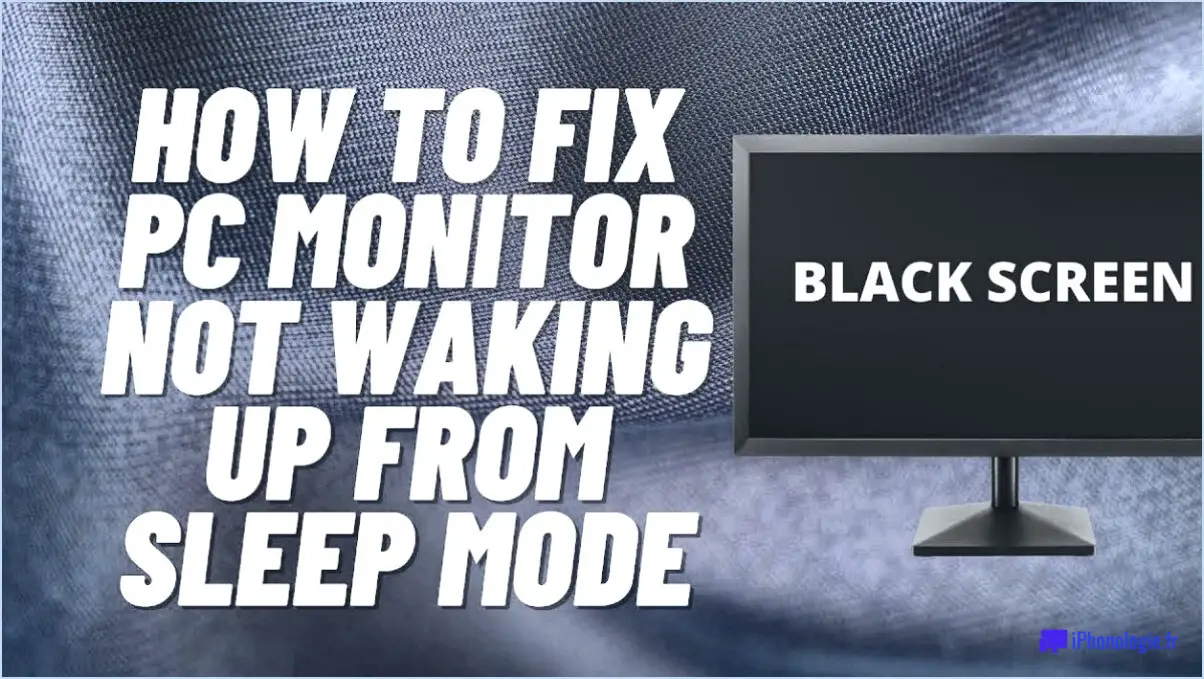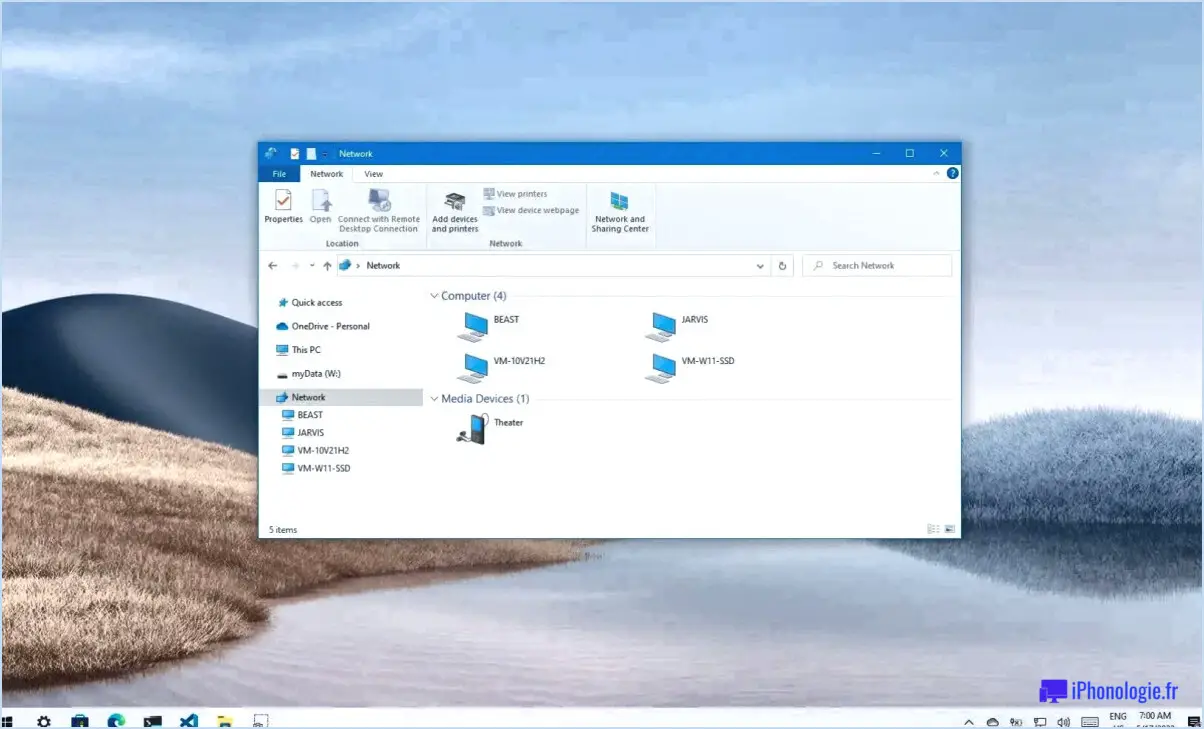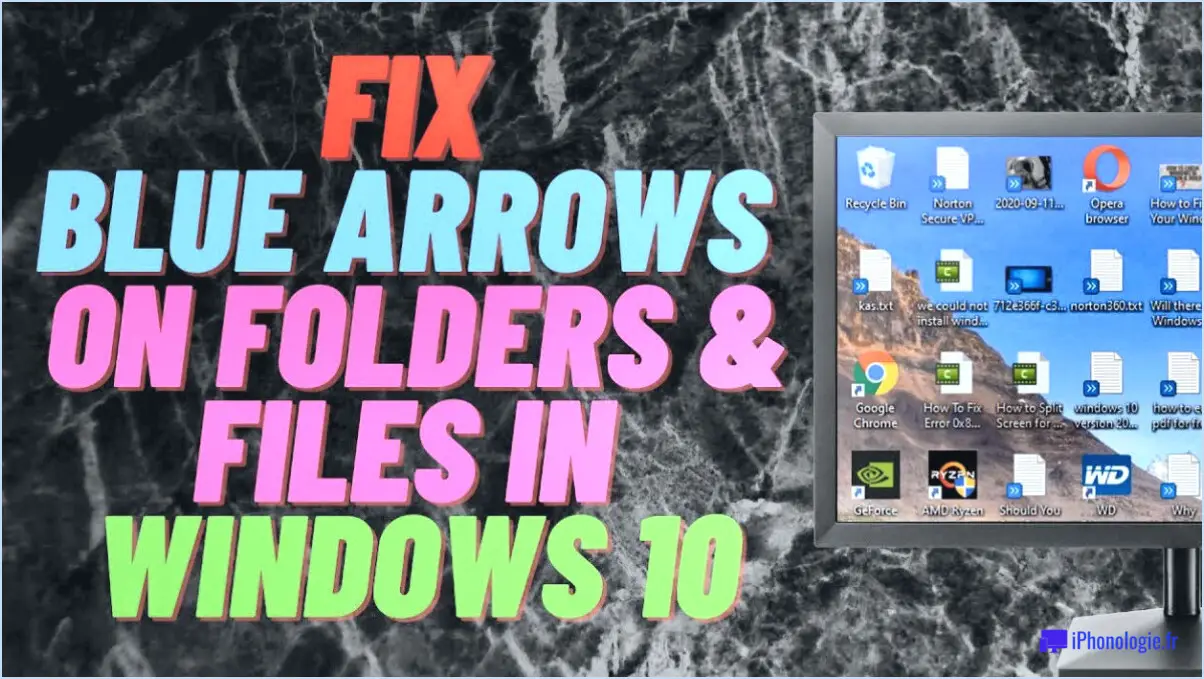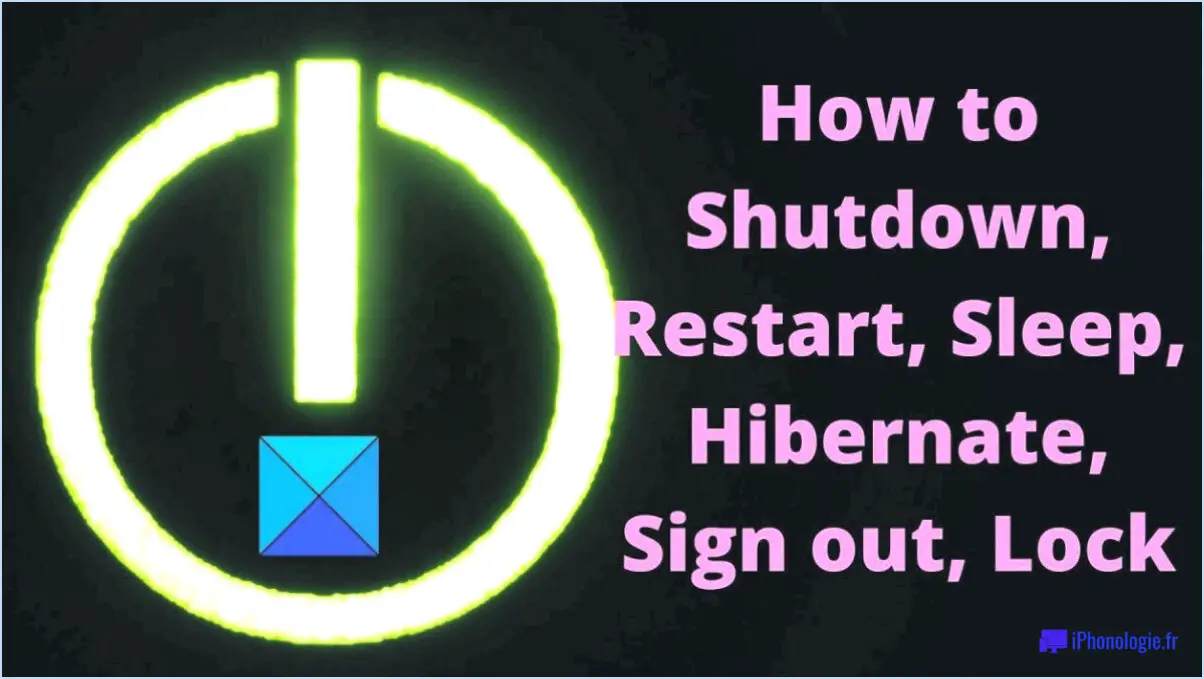Comment cacher des fichiers et des dossiers dans windows 10?
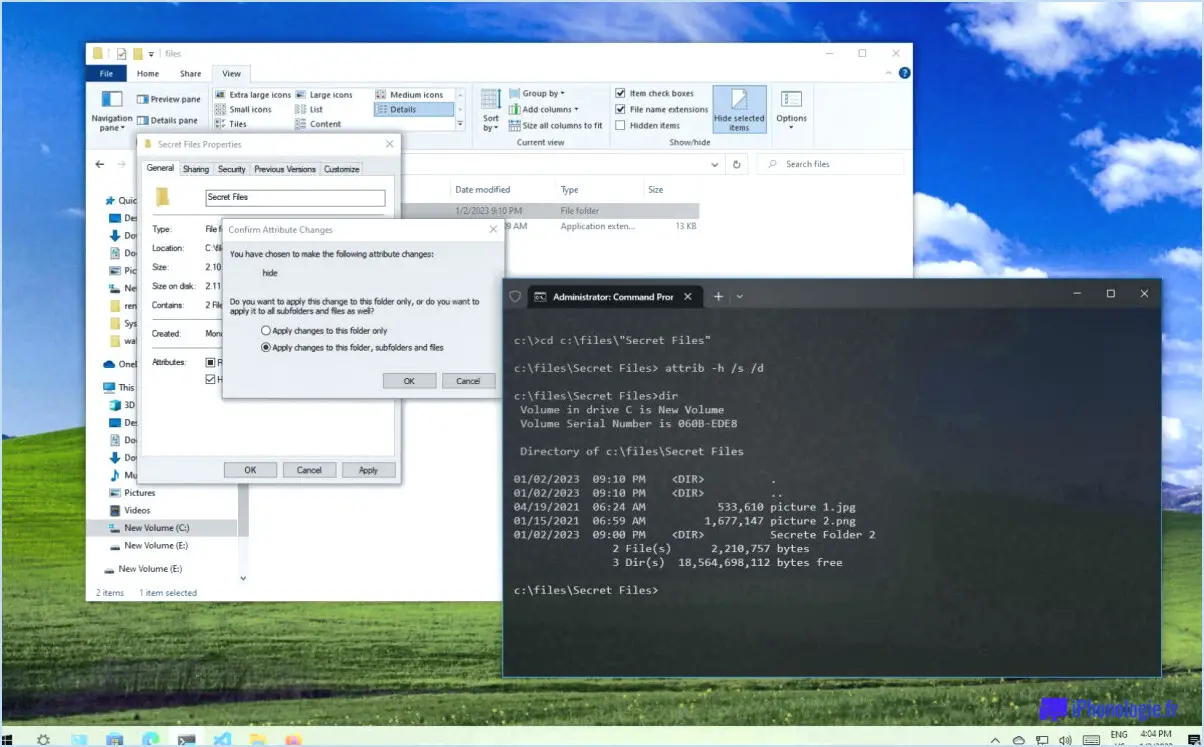
Windows 10 propose différentes façons de masquer des fichiers et des dossiers pour qu'ils ne soient pas visibles par d'autres personnes. Voici quelques-unes des façons de masquer vos fichiers et dossiers sensibles :
- Utiliser les options de l'explorateur de fichiers : L'un des moyens les plus simples de masquer des fichiers et des dossiers consiste à utiliser les options de l'explorateur de fichiers. Pour ce faire, ouvrez l'explorateur de fichiers (Windows 10) et cliquez sur l'onglet Affichage. Sous "Types et catégories de fichiers", sélectionnez "Options de dossier et de recherche". Dans la boîte de dialogue Options des dossiers, cliquez sur l'onglet Affichage, puis faites défiler vers le bas et sélectionnez l'option "Fichiers et dossiers cachés". Cliquez sur le bouton "Appliquer", puis sur "OK" pour enregistrer les modifications.
- En utilisant le menu Propriétés : Une autre façon de masquer les fichiers et les dossiers consiste à utiliser le menu Propriétés. Cliquez avec le bouton droit de la souris sur le fichier ou le dossier que vous souhaitez masquer, puis sélectionnez "Propriétés". Dans la boîte de dialogue Propriétés, cochez l'option "Caché" sous l'onglet Général. Cliquez sur le bouton "Appliquer", puis sur "OK" pour enregistrer les modifications.
- Utilisation de l'Invite de commande : Vous pouvez également utiliser l'Invite de commande pour masquer des fichiers et des dossiers. Ouvrez l'Invite de commande et naviguez jusqu'au dossier où se trouve le fichier ou le dossier. Tapez la commande "attrib +h nomfichier" (remplacez "nomfichier" par le nom du fichier ou du dossier que vous souhaitez masquer) et appuyez sur Entrée. Le fichier ou le dossier est alors masqué.
- Utilisation de l'éditeur du registre : si vous êtes à l'aise avec le registre de Windows, vous pouvez l'utiliser pour masquer des fichiers et des dossiers. Ouvrez l'éditeur du registre en tapant "regedit" dans la barre de recherche et en appuyant sur Entrée. Accédez à HKEY_CURRENT_USERSoftwareMicrosoftWindowsCurrentVersionExplorerAdvanced. Cliquez avec le bouton droit de la souris sur un espace vide dans le volet de droite et sélectionnez "Nouveau", puis "Valeur DWORD (32 bits)". Nommez la nouvelle valeur "Caché" et définissez sa valeur à 1. Cliquez sur "OK" pour enregistrer les modifications.
N'oubliez pas que les fichiers et dossiers cachés sont toujours accessibles si quelqu'un sait comment afficher les fichiers cachés dans Windows 10. Il est donc essentiel de sécuriser vos fichiers et dossiers sensibles avec un mot de passe ou un logiciel de cryptage.
Comment masquer les fichiers et les dossiers des résultats de recherche dans Windows 10?
Pour masquer les fichiers et les dossiers des résultats de recherche dans Windows 10, vous pouvez suivre les étapes suivantes :
- Ouvrez la fenêtre de l'explorateur de fichiers.
- Cliquez avec le bouton droit de la souris sur le fichier ou le dossier que vous souhaitez masquer et sélectionnez Propriétés dans le menu.
- Dans l'onglet Général, sous Fichiers et dossiers cachés, cliquez sur la case à cocher située à côté de "Caché".
- Cliquez sur OK pour fermer la fenêtre Propriétés.
- Répétez les étapes 2 à 4 pour tous les autres fichiers et dossiers que vous souhaitez masquer.
Ainsi, les fichiers et dossiers cachés n'apparaîtront pas dans les résultats de recherche ou dans la navigation normale de l'Explorateur de fichiers. Toutefois, n'oubliez pas que cette méthode ne fait que cacher les fichiers et les dossiers et ne les empêche pas d'être consultés par quelqu'un qui connaît leur emplacement exact. Faites donc attention à ce que vous cachez et aux personnes qui ont accès à votre ordinateur.
Comment masquer des dossiers dans les résultats de recherche?
Pour masquer des dossiers dans les résultats de recherche sur un ordinateur Windows, vous pouvez suivre les étapes suivantes :
- Cliquez avec le bouton droit de la souris sur le dossier que vous souhaitez masquer.
- Cliquez sur "Propriétés" dans le menu déroulant.
- Dans l'onglet "Général", cochez la case "Caché".
- Cliquez sur "Appliquer" puis sur "OK".
Une fois ces étapes terminées, le dossier sera masqué dans les résultats de recherche. Notez que cette méthode ne fait que cacher le dossier et ne le crypte pas, de sorte que quelqu'un qui connaît son emplacement peut toujours y accéder. Pour afficher à nouveau le dossier, vous devrez le démasquer en suivant les mêmes étapes et en décochant la case "Caché".
Comment masquer les applications dans la recherche Windows 11?
Pour masquer des applications dans le moteur de recherche de Windows 11, créez un nouveau dossier et déplacez-y les applications que vous souhaitez masquer. Ensuite, recherchez le nom du dossier dans le menu Démarrer. Les applications contenues dans le dossier n'apparaîtront pas dans les résultats de la recherche. Voici la marche à suivre :
- Cliquez avec le bouton droit de la souris sur le bureau et sélectionnez "Nouveau dossier"
- Nommez le dossier comme vous le souhaitez
- Glissez-déposez les applications que vous souhaitez masquer dans le dossier.
- Ouvrez le menu Démarrer et tapez le nom du dossier dans la barre de recherche.
- Cliquez sur le nom du dossier pour l'ouvrir et accéder aux applications qu'il contient.
Cette méthode simple vous permettra de cacher vos applications indésirables à la recherche de Windows 11.
Comment verrouiller un dossier dans Windows 10 sans aucun logiciel?
Pour verrouiller un dossier dans Windows 10 sans aucun logiciel, vous pouvez suivre les étapes suivantes :
- Cliquez avec le bouton droit de la souris sur le dossier que vous souhaitez verrouiller.
- Cliquez sur "Propriétés".
- Cliquez sur le bouton "Avancé".
- Cochez la case "Crypter le contenu pour sécuriser les données".
- Cliquez sur "OK" pour fermer la fenêtre des attributs avancés.
- Cliquez sur "Appliquer" puis sur "OK" pour fermer la fenêtre Propriétés.
Le dossier sera désormais verrouillé et accessible uniquement avec le mot de passe associé à votre compte utilisateur.
Comment puis-je masquer mon dossier de manière permanente?
Si vous souhaitez masquer un dossier de manière permanente, vous pouvez envisager d'utiliser un outil de protection par mot de passe, de crypter le dossier ou de créer un volume caché pour le dossier. Ces méthodes vous permettront de vous assurer que votre dossier reste caché et à l'abri des regards indiscrets. En outre, vous pouvez également changer les attributs du dossier en "caché" dans le menu des propriétés, ce qui rendra le dossier invisible pour toute personne n'ayant pas activé l'option d'affichage des fichiers cachés. Gardez à l'esprit que la meilleure option pour masquer votre dossier dépendra de vos besoins et préférences spécifiques, alors choisissez celle qui vous convient le mieux.
Comment exclure un type de fichier dans la recherche Windows?
Pour exclure un type de fichier dans la recherche Windows, vous pouvez créer un filtre de fichier. Dans la barre de recherche, cliquez sur le menu déroulant "Modifier les filtres" et sélectionnez "Créer un nouveau filtre". Sous "Par quoi voulez-vous filtrer?", sélectionnez "Nom de fichier". Sous "Quels fichiers voulez-vous inclure?", sélectionnez "Ne pas inclure ces types". Sélectionnez les types de fichiers que vous souhaitez exclure et cliquez sur "OK". Voici les étapes à suivre :
- Ouvrez la barre de recherche de Windows.
- Cliquez sur le menu déroulant "Modifier les filtres".
- Sélectionnez "Créer un nouveau filtre".
- Sous "Par quoi voulez-vous filtrer?", sélectionnez "Nom de fichier".
- Sous "Quels fichiers voulez-vous inclure?", sélectionnez "Ne pas inclure ces types".
- Sélectionnez les types de fichiers que vous souhaitez exclure.
- Cliquez sur "OK".
En suivant ces étapes, vous pouvez facilement exclure des types de fichiers des résultats de votre recherche Windows.
Pourquoi ne puis-je pas crypter un dossier dans Windows 11?
Le chiffrement d'un dossier dans Windows 11 n'est pas possible car le système d'exploitation ne dispose pas de la fonctionnalité Encrypting File System (EFS), qui a également été supprimée dans Windows 10. L'EFS permettait le chiffrement au niveau des fichiers, mais il n'était pas très utilisé, et Microsoft l'a supprimé en faveur de BitLocker, un outil de chiffrement de disque complet. Cependant, BitLocker n'est disponible que dans les éditions haut de gamme de Windows 11 et nécessite une puce TPM (Trusted Platform Module) dans votre ordinateur. Vous pouvez également utiliser un logiciel tiers pour crypter vos dossiers.
Les fichiers cachés apparaissent-ils dans les recherches?
Oui, les fichiers cachés apparaîtront dans une recherche s'ils se trouvent dans le même dossier que le fichier recherché. Toutefois, si un fichier caché ne se trouve pas dans le même dossier ou si son nom a été modifié, il n'apparaîtra pas dans les résultats de la recherche. Pour masquer un fichier, il est possible de le déplacer dans un autre dossier ou de changer son nom pour un autre que "caché". Il est important de noter que certains systèmes d'exploitation masquent certains fichiers par défaut et que ceux-ci peuvent ne pas apparaître dans une recherche même s'ils ne sont pas explicitement marqués comme étant cachés.